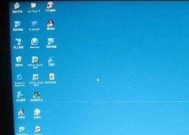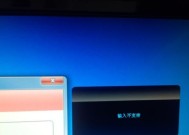电脑显示器偏红如何调整颜色?
- 数码常识
- 2025-03-26
- 7
- 更新:2025-03-17 12:06:34
在使用电脑进行日常工作和娱乐时,显示器的色彩准确度对用户体验产生着重要影响。有时,我们可能会发现屏幕显示的颜色偏红,这可能是由于显示器设置不当、显卡驱动问题,或者是显示器硬件本身的故障所导致的。本文将详细介绍如何调整电脑显示器的颜色,确保它们能够呈现出更准确和舒适的视觉效果。
一、了解显示器偏红的原因
显示器显示偏红有可能是几个原因造成的:显示器校准不准确、显示设置不当、显卡驱动过时或损坏,甚至是显示器的硬件问题。在开始调整之前,我们首先需判断偏色的原因。
1.1检查显示器设置
确认显示器的亮度、对比度和色彩设置是否正确。有时,默认设置或者用户自己调整不当,会导致颜色失真。
1.2更新显卡驱动
过时或损坏的显卡驱动程序可能导致显示器显示问题。确保显卡驱动安装最新版本,可以在设备管理器中进行检查和更新。
1.3进行显示器硬件校准
如果显示器使用时间较长,内部硬件可能老化导致色彩偏移。此时,你可能需要寻求专业设备进行校准。

二、软件调整显示器颜色
在大多数情况下,通过软件调整可以改善显示器的颜色偏红问题。
2.1使用Windows内置工具
Windows操作系统提供了基本的显示校准工具,可以进行初步的调整。
1.右键点击桌面,选择“显示设置”。
2.在“显示”页面中找到“高级显示设置”,点击进入。
3.在新窗口中,点击“显示适配器属性”。
4.在弹出的显卡设置窗口中,切换到“颜色管理”选项卡。
5.调整色彩平衡,特别检查红绿色彩滑块,减少红色的强度。
请注意,这种方法可能不适用于所有显示器型号,且调整效果有限。
2.2使用第三方软件
第三方软件如DisplayCal,可以帮助进行更准确的显示器校准。
1.下载并安装DisplayCal软件。
2.使用软件内置的校准向导,跟随提示进行显示器校准。
3.根据软件的建议,调整伽马值、色彩温度和色彩平衡。
通过以上软件方法进行颜色调整,可以有效改善显示器颜色偏红的问题。

三、硬件调整显示器颜色
硬件校准器,如DatacolorSpyder或X-Ritei1DisplayPro,能够提供更专业的色彩校准。
3.1准备硬件校准器
购买适合你显示器的硬件校准器,并按照说明书进行设置。
3.2连接并校准显示器
1.使用USB接口将校准器连接到电脑。
2.打开校准软件,按照提示进行校准过程。
3.校准器将在显示器上显示一系列的色彩,软件会根据显示器的显示情况自动调整色彩参数。
这是最有效的方法来确保你的显示器色彩准确,但需要一定的投资。

四、常见问题解答
Q1:调整显示器颜色后如何确认效果?
在完成调整之后,使用一些标准的色板或测试图来检查显示器的色彩表现,确保调整后的色彩更加准确。
Q2:每次开启电脑都需要重新调整显示器颜色吗?
通常不需要。一旦调整好并保存设置,显示器会记住这些参数。如果你发现颜色又发生变化,可能需要重新校准或检查硬件。
结语
显示器显示偏红是一个可以通过软件或硬件调整来解决的问题。通过本文的指导,你可以根据自己的需求和条件,选择合适的方法来调整显示器的颜色。希望你能够获得一个色彩更准确和舒适的视觉体验。